Win7电脑很卡怎么一键重装系统
当电脑出现异常的时候,比如说运行很卡,使用不流畅。这时候我们可以重装系统。但是很多用户觉得用光盘或者u盘等方式重装系统比较麻烦,其实我们可以采用一键重装系统的方法,操作相对来说是非常简单的。下面以重装win7系统为例,跟大家讲解Win7电脑很卡怎么一键重装系统。不懂怎么操作的用户快来学习吧。
准备工具:
1、极客狗装机大师软件。
PS:极客狗下载结束后,先退出电脑中的杀毒软件,再打开“极客狗装机大师”,以免遭杀毒软件和安全类软件误删,导致系统重装不成功。
win7系统重装:
1、打开软件“立即重装”。极客狗装机大师自动检测当前电脑信息,待检测完成后点击“下一步”,根据需要选择电脑合适的win7系统安装。
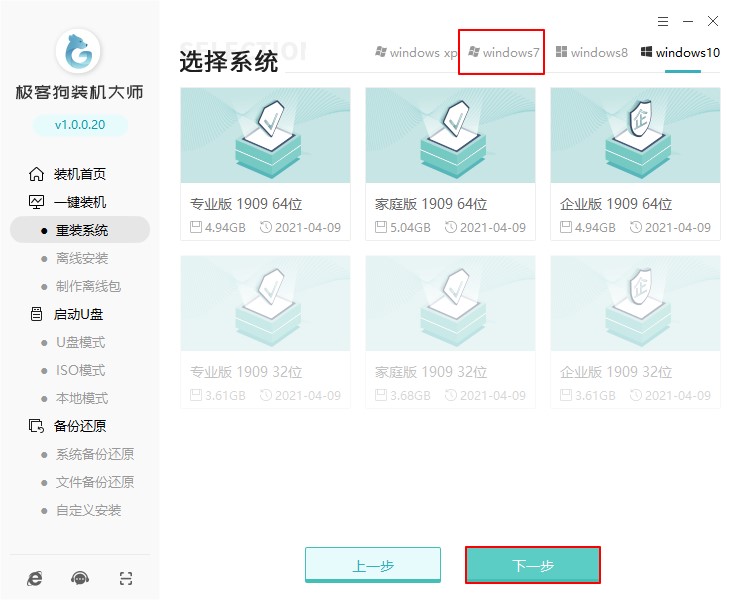
2、点击“下一步”自由选择软件安装在新系统上,这里没有合适的软件也可以不选择。
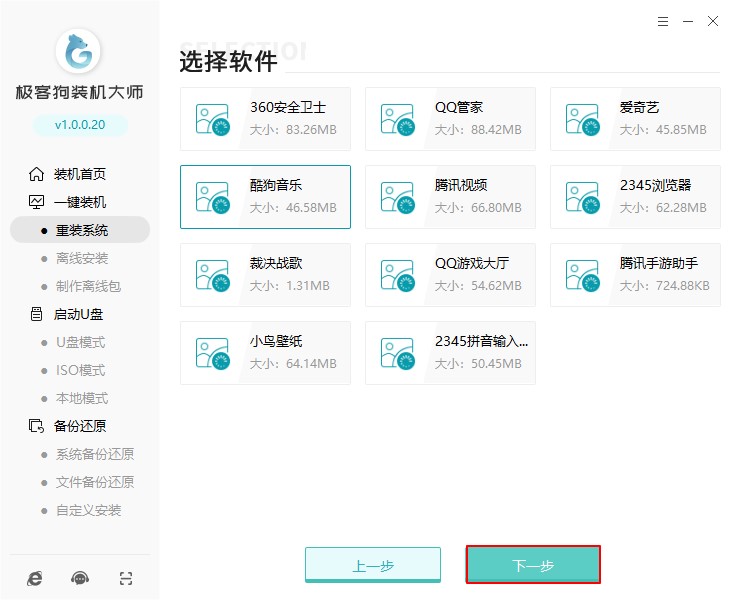
3、勾选需要备份的文件,因为重装系统涉及对c盘格式化的操作,跟c盘有关的文件、程序等数据都会被格式化,所以在重装系统前要备份好重要的文件。
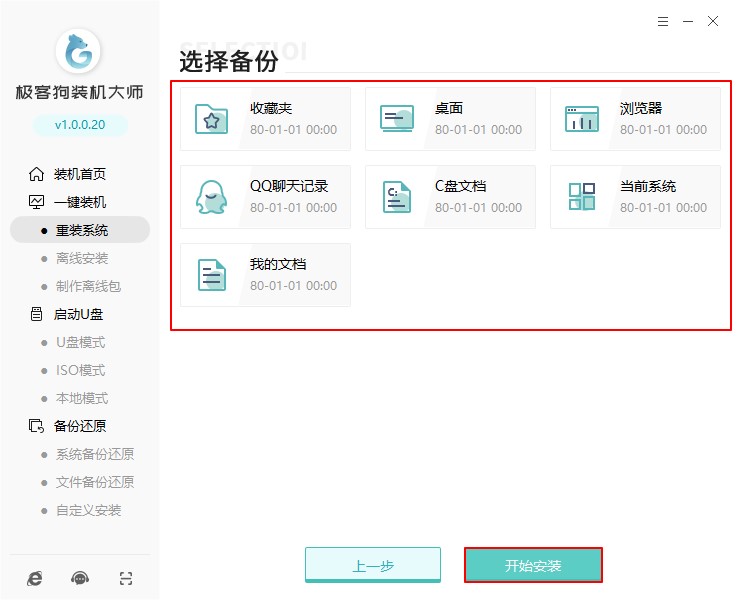
4、接下来极客狗下载系统文件,下载完成后会自动重启,重启选择PE所在项回车。
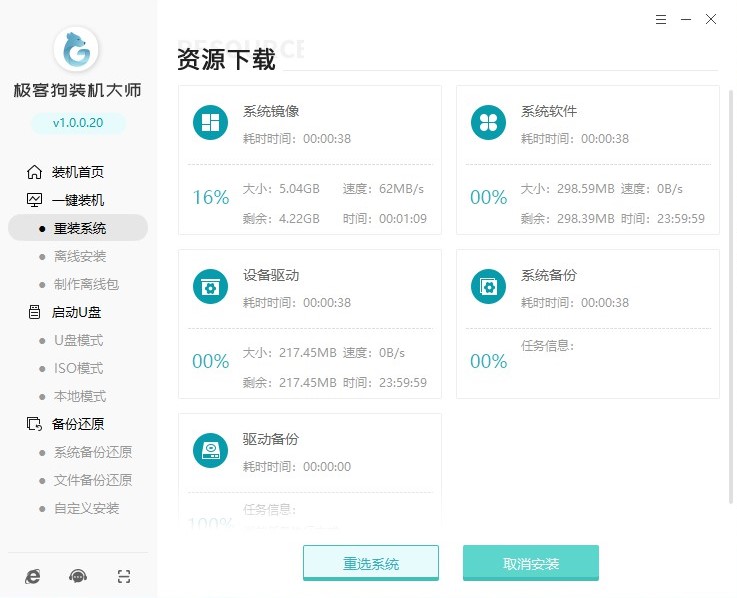

5、进入了极客狗PE系统中,装机软件会自动安装系统并重启,全程无需手动操作。
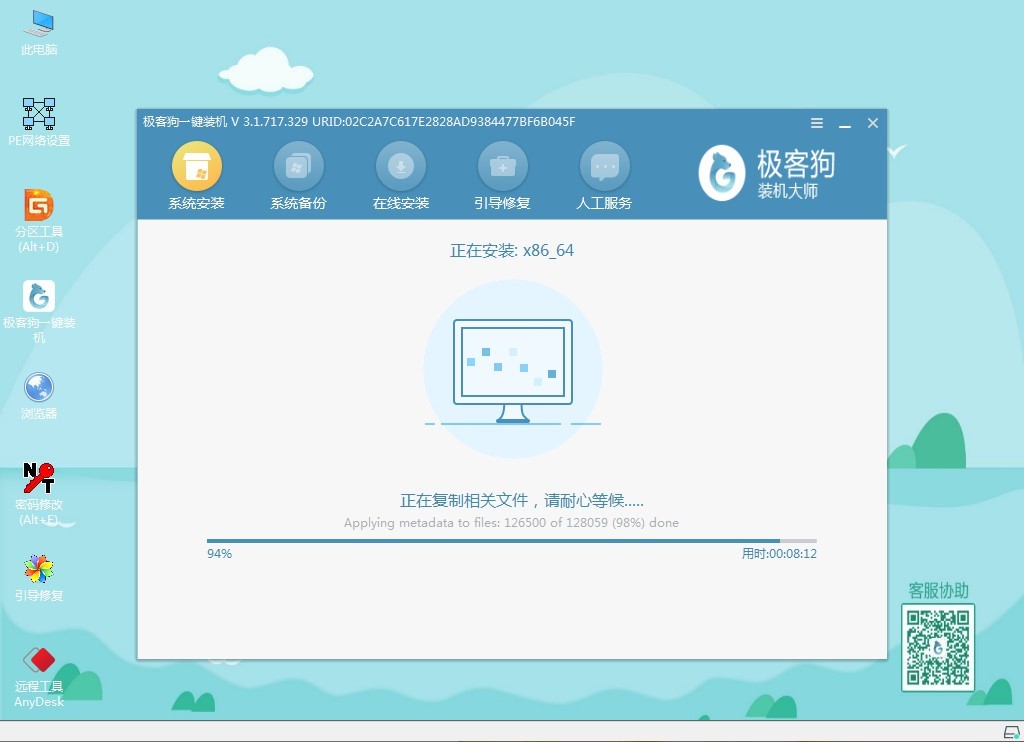
6、电脑重启后,最终进入重装完成的win7桌面。

本文讲解了win7电脑很卡怎么一键重装系统。对于很多电脑技术员来说给电脑进行系统重装就跟家常便饭一样,但是对于很多小白用户来说如何进行系统重装是一件很困难的事情,这时候就可以选择使用一键重装系统的方法来进行系统重装了。
原文链接:https://www.jikegou.net/win7/561.html 转载请标明
极客狗装机大师,系统重装即刻简单
一键重装,备份还原,安全纯净,兼容所有

